Merih KARAAĞAÇ
Merih, 5 yıldır teknoloji alanında editörlük yapıyor. Bilim, yapay zeka, donanim ve mobil teknolojiler konusundaki yazıları düzenliyor. Bilim ve yapay zeka konularında uzmanlaşmış.
Windows Update sırasında karşılaşılan 0x800705b4 hatasının nedenleri ve bu sorunu çözmek için uygulanabilecek farklı yöntemler hakkında detaylı rehber.
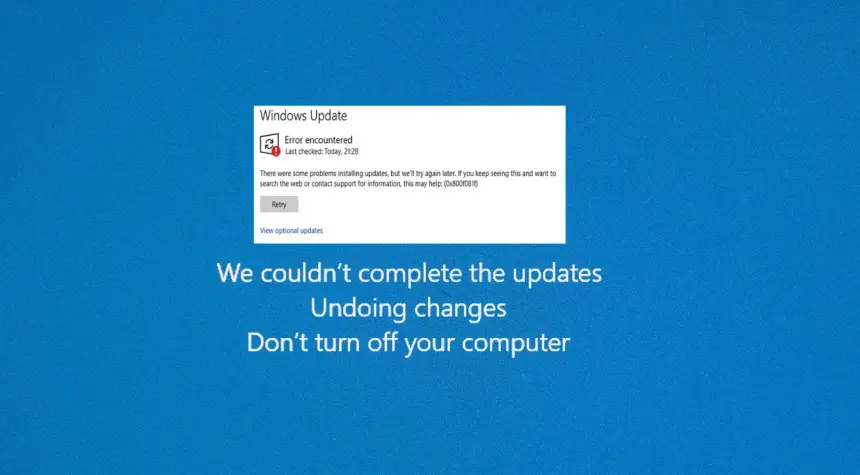
Windows kullanıcılarının sıkça karşılaştığı sorunlardan biri olan 0x800705b4 Windows Update hatası, can sıkıcı olabiliyor. Güncellemelerin yüklenmesini engelleyen bu hata, sistem güvenliğini riske atabileceği gibi, yeni özelliklerden de mahrum kalmanıza neden olabilir. Ancak endişelenmeyin, bu sorunu çözmek için deneyebileceğiniz çeşitli yöntemler bulunuyor. İşte adım adım çözüm rehberi...
Bu hata genellikle, Windows Update hizmetinin düzgün çalışmamasına veya sistem dosyalarında oluşan bir bozulmaya işaret eder. Güvenlik duvarı ayarları, uyumsuz yazılımlar veya sürücü sorunları da bu hataya yol açabilir. Ancak, hatanın kaynağını tespit etmek ve uygun çözümü uygulamak mümkündür.
Microsoft, Windows Update sorunlarını otomatik olarak tespit edip çözmek için bir sorun giderici araç sunar. Bu aracı kullanarak, olası problemleri belirleyebilir ve giderebilirsiniz. Sorun gidericiyi çalıştırmak için, Ayarlar uygulamasını açın, "Güncelleştirme ve Güvenlik" bölümüne gidin ve "Sorun Gider" sekmesini seçin. Ardından, "Windows Update" seçeneğini tıklayarak sorun giderme işlemini başlatın. Araç, sisteminizi tarayacak ve bulduğu hataları otomatik olarak düzeltmeye çalışacaktır.
Sorun giderici, genellikle basit hataları çözmek için yeterli olsa da, bazı durumlarda daha kapsamlı çözümler gerekebilir. Bu nedenle, sorun gidericiyi kullandıktan sonra hala aynı hatayı alıyorsanız, aşağıdaki yöntemleri de deneyebilirsiniz.
Windows Update hizmetleri, güncellemelerin indirilmesi ve yüklenmesi için kritik öneme sahiptir. Bu hizmetlerde bir sorun oluşması, 0x800705b4 hatasına neden olabilir. Hizmetleri yeniden başlatmak için, Çalıştır iletişim kutusunu açın ("Windows + R" tuşlarına basarak) ve "services.msc" yazarak Enter'a basın. Açılan Hizmetler penceresinde, "Windows Update", "Arka Plan Akıllı Aktarım Hizmeti (BITS)" ve "Şifreleme Hizmetleri"ni bulun. Her bir hizmete sağ tıklayın ve "Yeniden Başlat" seçeneğini seçin. Eğer hizmet çalışmıyorsa, "Başlat" seçeneğini kullanın.
Bu hizmetleri yeniden başlattıktan sonra, Windows Update'i tekrar çalıştırmayı deneyin. Hata hala devam ediyorsa, bir sonraki adıma geçebilirsiniz.
Bozuk sistem dosyaları, Windows Update hatalarına yol açabilir. Sistem Dosyası Denetleyicisi (SFC) aracını kullanarak, sistem dosyalarını tarayabilir ve onarabilirsiniz. SFC aracını çalıştırmak için, Komut İstemi'ni yönetici olarak açın. Arama çubuğuna "cmd" yazın, Komut İstemi'ne sağ tıklayın ve "Yönetici olarak çalıştır" seçeneğini seçin. Açılan pencereye "sfc /scannow" yazın ve Enter'a basın. Tarama işlemi biraz zaman alabilir, bu yüzden sabırlı olun. Tarama tamamlandıktan sonra, bilgisayarınızı yeniden başlatın ve Windows Update'i tekrar deneyin.
SFC aracı, çoğu bozuk sistem dosyasını otomatik olarak onarabilir. Ancak, bazı durumlarda daha gelişmiş bir araç olan DISM (Dağıtım Görüntüsü Bakım ve Yönetimi) kullanmak gerekebilir. DISM aracını kullanmak için, Komut İstemi'ni yönetici olarak açın ve aşağıdaki komutları sırasıyla çalıştırın:
DISM /online /Cleanup-Image /CheckHealth
DISM /online /Cleanup-Image /ScanHealth
DISM /online /Cleanup-Image /RestoreHealth
DISM aracı, Windows Update bileşenlerini onararak, 0x800705b4 hatasını çözmeye yardımcı olabilir.
Güvenlik duvarı ve antivirüs yazılımları, Windows Update'in düzgün çalışmasını engelleyebilir. Bu yazılımların ayarları, güncellemelerin indirilmesini veya yüklenmesini engelleyecek şekilde yapılandırılmış olabilir. Güvenlik duvarı ve antivirüs yazılımınızı geçici olarak devre dışı bırakarak, sorunun bunlardan kaynaklanıp kaynaklanmadığını kontrol edebilirsiniz. Ancak, bu işlemi yaparken dikkatli olun ve sadece güvenilir kaynaklardan güncelleme yapmaya çalışın. Eğer güvenlik duvarı veya antivirüs yazılımını devre dışı bıraktıktan sonra hata ortadan kalkarsa, bu yazılımların ayarlarını Windows Update'e izin verecek şekilde yapılandırın.
Bazı durumlarda, güvenlik duvarı veya antivirüs yazılımının tamamen kaldırılması gerekebilir. Özellikle uyumsuz veya güncel olmayan yazılımlar, Windows Update ile çakışabilir ve hatalara neden olabilir.
Eski veya uyumsuz sürücüler, Windows Update hatalarına yol açabilir. Özellikle ağ adaptörü sürücüleri, internet bağlantısıyla ilgili sorunlara neden olabilir ve güncellemelerin indirilmesini engelleyebilir. Aygıt Yöneticisi'ni kullanarak, sürücülerinizi güncelleyebilirsiniz. Aygıt Yöneticisi'ni açmak için, Arama çubuğuna "Aygıt Yöneticisi" yazın ve Enter'a basın. Açılan pencerede, sürücüleri kontrol edin ve güncel olmayanları güncelleyin. Sürücüleri güncellemek için, ilgili aygıta sağ tıklayın ve "Sürücüyü güncelleştir" seçeneğini seçin. Windows, sürücüleri otomatik olarak arayacak ve yükleyecektir.
Eğer Windows otomatik olarak sürücüleri bulamazsa, üreticinin web sitesinden en son sürücüleri indirip manuel olarak yükleyebilirsiniz.
Bazı durumlarda, üçüncü taraf uygulamalar veya hizmetler Windows Update ile çakışabilir ve hatalara neden olabilir. Temiz önyükleme yaparak, sadece temel Windows hizmetlerinin çalışmasını sağlayabilir ve sorunun bu uygulamalardan kaynaklanıp kaynaklanmadığını kontrol edebilirsiniz. Temiz önyükleme yapmak için, Çalıştır iletişim kutusunu açın ("Windows + R" tuşlarına basarak) ve "msconfig" yazarak Enter'a basın. Açılan Sistem Yapılandırması penceresinde, "Hizmetler" sekmesine gidin ve "Tüm Microsoft hizmetlerini gizle" kutusunu işaretleyin. Ardından, "Tümünü devre dışı bırak" düğmesini tıklayın. Daha sonra, "Başlangıç" sekmesine gidin ve "Görev Yöneticisini Aç" bağlantısını tıklayın. Görev Yöneticisi'nde, tüm başlangıç öğelerini devre dışı bırakın. Bilgisayarınızı yeniden başlatın ve Windows Update'i tekrar deneyin.
Eğer temiz önyükleme yaptıktan sonra hata ortadan kalkarsa, devre dışı bıraktığınız uygulamaları veya hizmetleri tek tek etkinleştirerek, soruna neden olanı tespit edebilirsiniz.
Yukarıdaki yöntemlerin hiçbiri işe yaramazsa, son çare olarak Windows'u sıfırlamayı deneyebilirsiniz. Bu işlem, kişisel dosyalarınızı silmeden Windows'u yeniden yükleyecektir. Windows'u sıfırlamak için, Ayarlar uygulamasını açın, "Güncelleştirme ve Güvenlik" bölümüne gidin ve "Kurtarma" sekmesini seçin. Ardından, "Bu bilgisayarı sıfırla" bölümündeki "Başla" düğmesini tıklayın. Ekranda beliren talimatları izleyerek, sıfırlama işlemini tamamlayın.
Windows'u sıfırlamak, tüm sorunları çözebilecek etkili bir yöntemdir. Ancak, bu işlemi yapmadan önce önemli verilerinizi yedeklemeniz önemlidir.
Windows Update 0x800705b4 hatası, çeşitli nedenlerden kaynaklanabilen bir sorundur. Ancak, yukarıdaki yöntemleri deneyerek, bu hatayı çözebilir ve Windows'unuzu güncel tutabilirsiniz. Eğer sorun devam ederse, Microsoft destek ekibiyle iletişime geçmekten çekinmeyin. Güncel bir Windows sistemi, hem güvenliğiniz hem de performansınız için büyük önem taşır.
E-posta adresiniz yayınlanmayacaktır. Zorunlu alanlar * ile işaretlenmiştir.